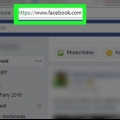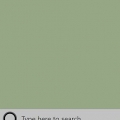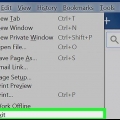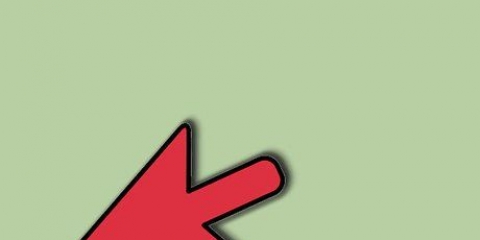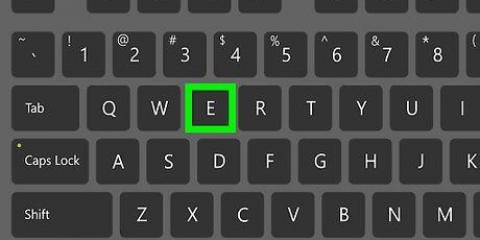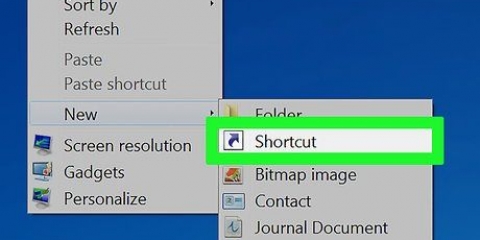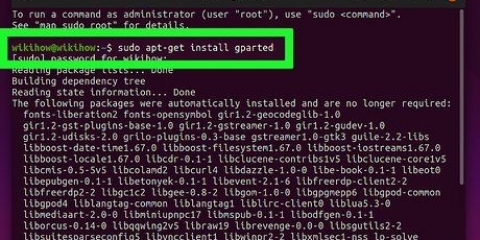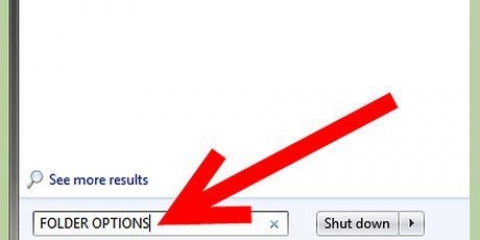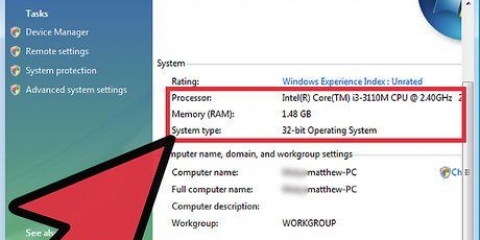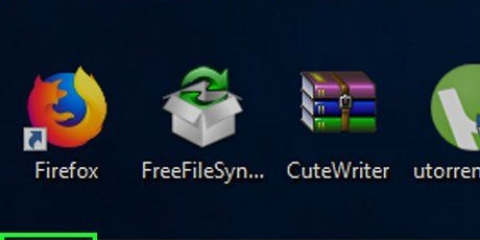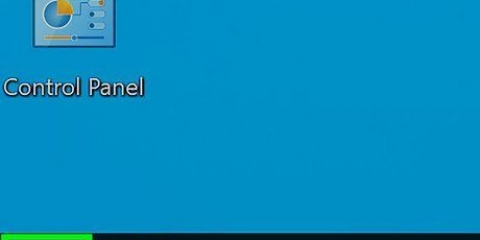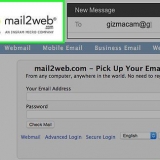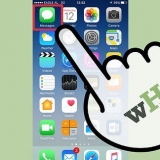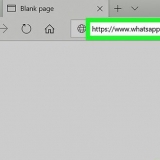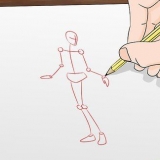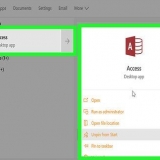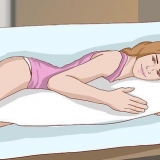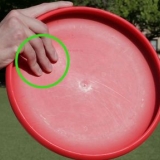Se non vedi questa casella, prima fai doppio clic sull`intestazione "File e cartelle" per visualizzarla. Se questa casella è già deselezionata, potrebbe essere necessario farlo prima.

Fare clic sulla scheda Statua. Fare clic su una delle seguenti opzioni "Formato": Icone extra grandi, Grandi icone, Icone normali, Piastrelle per pavimenti o Contenuto.








Abilita l'anteprima dell'immagine in windows 10
Contenuto
Questo tutorial ti insegnerà come visualizzare in anteprima le immagini nelle cartelle di Windows 10. Sebbene le foto di anteprima debbano essere visualizzate per impostazione predefinita, potrebbero essere comunque disabilitate su alcune versioni di Windows 10. Puoi attivare le anteprime dalle impostazioni di Esplora file, anche se dovrai sempre assicurarti che la tua cartella sia organizzata con un`opzione di visualizzazione che supporti le anteprime in miniatura.
Passi
Metodo 1 di 2: abilita le anteprime delle immagini

1. Apri Esplora file
. Fare clic sull`icona Esplora file (la cartella) nella parte inferiore dello schermo oppure premere ⊞ vincere+e. - Se non vedi Esplora file nella parte inferiore dello schermo, puoi anche fare clic Inizio, esploratore di file digitando e così via Esplora file clicca nella parte superiore del menu.

2. Apri la tua cartella. Dalla colonna di sinistra delle cartelle in Esplora file, vai alla cartella di cui desideri visualizzare l`anteprima delle immagini.

3. Fare clic sulla schedaStatua. Lo troverai sul lato sinistro della finestra di Esplora file. Apparirà un menu nella parte superiore della finestra.

4. clicca suOpzioni. È un`icona a forma di casella bianca con segni di spunta, situata nell`angolo in alto a destra della finestra. Cliccandoci sopra si aprirà una finestra pop-up.

5. Fare clic sulla schedaStatua. Troverai questa opzione nella parte superiore della finestra pop-up.

6. Seleziona la casella "Mostra sempre icone, mai miniature". Puoi trovarlo nel gruppo "File e cartelle" nella parte inferiore della finestra.

7. clicca suApplicare, e poi OK. Entrambe le opzioni si trovano nella parte inferiore della finestra. Questo applicherà le tue impostazioni e chiuderà la finestra.

8. Assicurati che la tua mappa mostri l`opzione di visualizzazione corretta. Per visualizzare le anteprime in miniatura, la cartella deve visualizzare file e cartelle utilizzando un`opzione di visualizzazione supportata (ad es., Icone extra grandi). Per modificare l`impostazione di visualizzazione corrente, procedere come segue:
Metodo 2 di 2: riparare i campioni danneggiati

1. Sapere quando è necessario. Windows 10 conserva una cache di miniature per ciascuno dei file sul tuo computer; se questa cache viene danneggiata, le immagini delle tue cartelle potrebbero non essere visualizzate correttamente. Se hai già provato ad abilitare l`anteprima dell`immagine, svuotare la cache delle miniature potrebbe risolvere il problema.

2. Apri Inizio
. Fare clic sul logo di Windows in basso a sinistra dello schermo.
3. Apri Pulizia disco. genere pulizia del disco e quindi fare clic Pulizia del disco quando appare come risultato di ricerca nella parte superiore della finestra Start. Si aprirà una finestra pop-up.
Potrebbe essere necessario fare clic sull`icona Pulizia disco quando appare nella barra delle applicazioni per aprire la finestra pop-up.

4. Scorri verso il basso e seleziona la casella "Miniature". Puoi deselezionare il resto delle caselle nella finestra principale, ma è necessario selezionare "Miniature".

5. clicca suok. Questo pulsante si trova nella parte inferiore della finestra.

6. clicca suCancella file quando richiesto. Quindi Pulizia disco inizierà a eliminare le miniature dalla cache del tuo computer.

7. Attendi il completamento dell`eliminazione delle miniature. L`operazione può richiedere diversi minuti, soprattutto se non hai mai eliminato le miniature prima. Se il popup scompare, puoi continuare.

8. Apri la tua cartella preferita. Vai alla cartella in cui vuoi che appaiano le miniature. Dopo l`aggiornamento dello schermo, dovresti iniziare gradualmente a visualizzare in anteprima le tue immagini.

9. se necessario. Se ancora non vedi le miniature, potresti dover disabilitare l`impostazione "Mostra sempre icone, mai miniature" e assicurati che la tua cartella utilizzi l`opzione di visualizzazione corretta.
Consigli
La maggior parte delle versioni di Windows 10 ha le anteprime delle immagini abilitate per impostazione predefinita.
Avvertenze
- La cache delle miniature danneggiata può verificarsi a causa di varie cause, come un aggiornamento di sistema o un virus.
Articoli sull'argomento "Abilita l'anteprima dell'immagine in windows 10"
Condividi sui social network:
Simile
Popolare